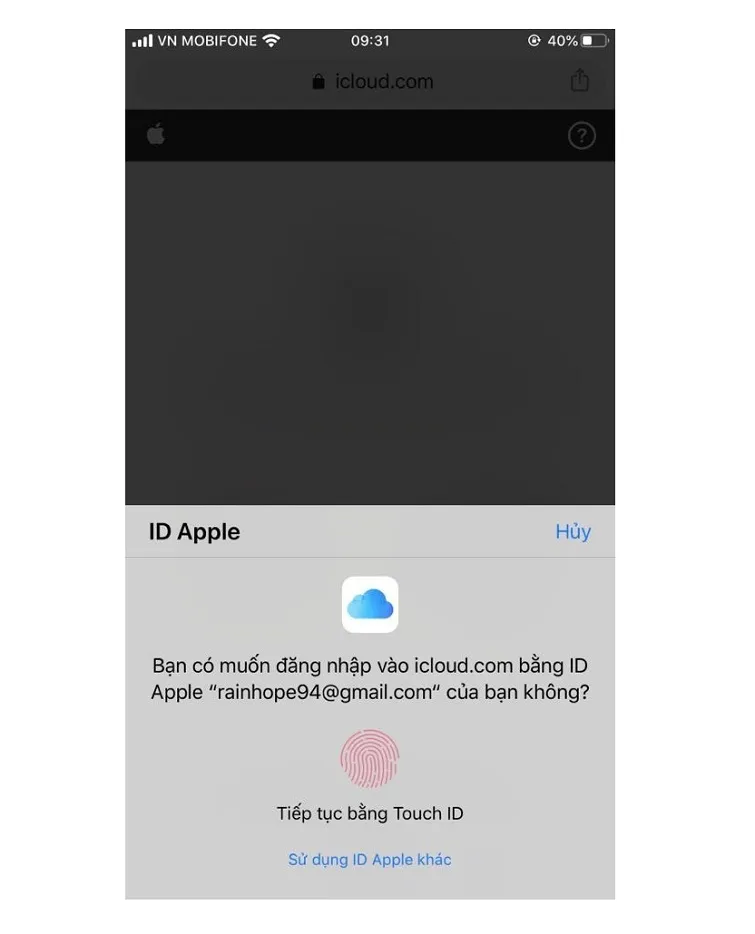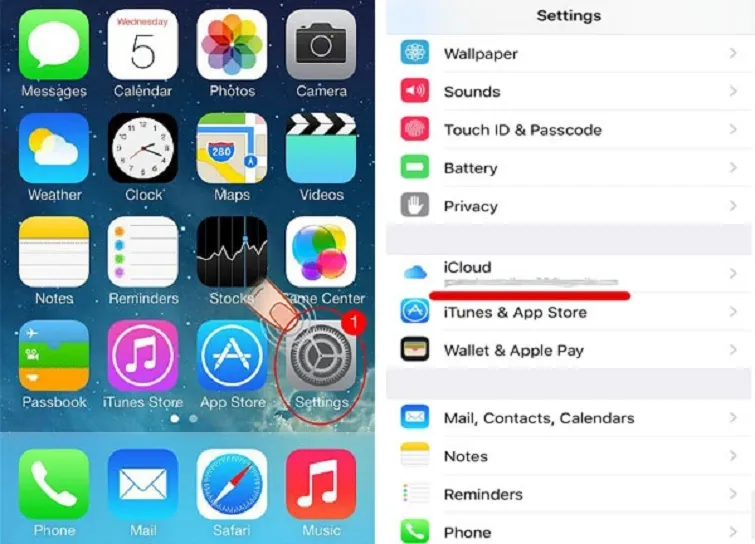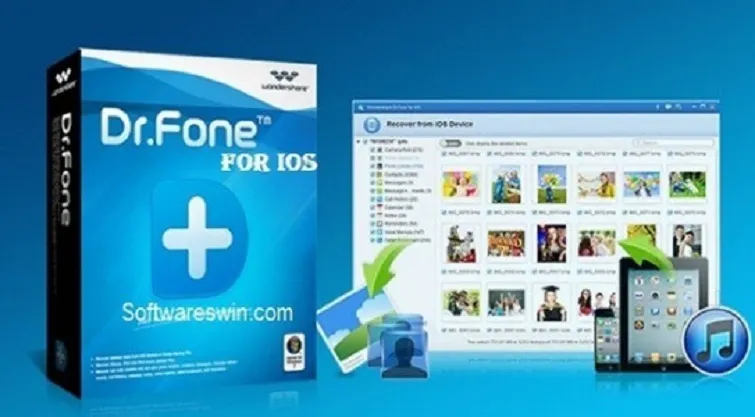Nếu bạn muốn đọc lại những tin nhắn iMessage trên iPhone mà bạn đã xóa trước đó, đừng bỏ lỡ những gợi ý hữu ích dưới đây từ cửa hàng sửa chữa điện thoại Blogios.edu.vn. Chúng tôi sẽ chia sẻ với bạn 3 cách khôi phục tin nhắn iMessage trên iPhone đơn giản nhất.
Bạn đang đọc: Cách khôi phục tin nhắn imessage trên iPhone
Cách khôi phục tin nhắn iMessage trên iPhone qua iCloud
Bước 1: Đầu tiên, bạn hãy truy cập vào iCloud theo đường dẫn sau: https://icloud.com và đăng nhập vào bằng tài khoản Apple ID của mình.
Bước 2: Trong trường hợp bạn không thấy mục “Text Message” xuất hiện trên iCloud, điều này có nghĩa là tin nhắn của bạn chưa được lưu trữ trên đám mây. Tuy nhiên, nếu bạn nhận thấy có mục này trong danh sách, hãy chọn “Text Message” và tiến hành tìm kiếm để xác định và khôi phục tin nhắn mà bạn đã lỡ tay xóa trước đó.
Bước 3: Tiếp theo, hãy mở ứng dụng “Cài đặt” trên iPhone của bạn và chọn “iCloud“. Sau đó, tắt tùy chọn “Text Message” và chọn vào mục “Keep Save on My iPhone” trên bảng thông báo mới xuất hiện.
Bước 4: Bạn chỉ cần bật lại mục Text Message trong iCloud => Chọn Merge. Như vậy, các tin nhắn mà bạn đã xóa sẽ khôi phục trở lại.
Tìm hiểu thêm: Khắc phục lỗi iPhone không gửi được tin nhắn hiệu quả nhất
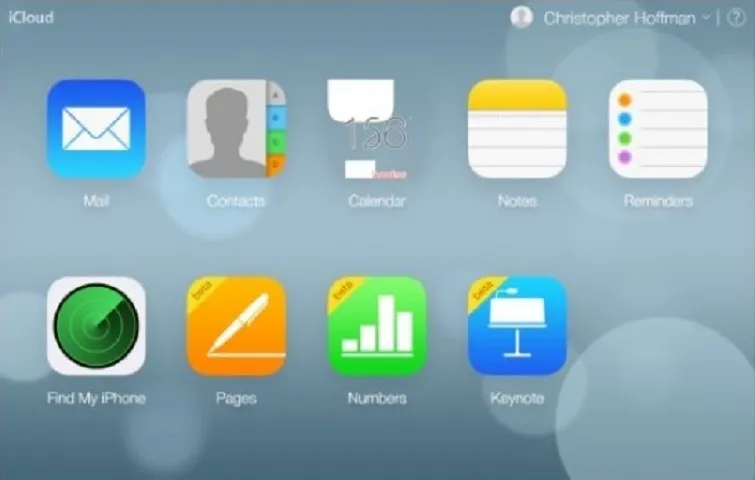
Cách khôi phục tin nhắn iMessage trên iPhone qua iTunes
Nếu bạn không thực hiện việc sao lưu dữ liệu lên iCloud, tuy nhiên tính năng đồng bộ tự động trên iTunes vẫn được kích hoạt, trong trường hợp này, bạn có thể tận dụng ứng dụng iTunes để thực hiện quá trình khôi phục tin nhắn iMessage trên thiết bị iPhone của mình. Bạn có khả năng khôi phục lại các cuộc trò chuyện iMessage một cách thuận tiện thông qua giao diện của iTunes, mà không cần phải dựa vào việc sao lưu trực tuyến qua iCloud.
Cách khôi phục tin nhắn đã xóa trên messenger được thực hiện theo các bước như sau:
Bước 1: Đầu tiên, bạn cần thiết lập kết nối giữa chiếc điện thoại iPhone của mình và máy tính. Hãy lưu ý rằng việc sử dụng cáp lightning chính hãng của Apple là quan trọng, và đồng thời đảm bảo rằng máy tính của bạn đã được cập nhật với phiên bản iTunes mới nhất. Đảm bảo sự ổn định và hiệu suất tối ưu trong quá trình thực hiện các bước tiếp theo.
Bước 2: Trên giao diện của ứng dụng iTunes, bạn hãy chọn biểu tượng của chiếc điện thoại iPhone của mình. Tiếp theo, bạn tiến hành bước kế tiếp bằng cách chọn vào mục “Restore Backup” (Khôi phục dữ liệu). Khi bạn thực hiện đúng các bước này, quá trình khôi phục dữ liệu sẽ được kích hoạt và tiến triển đến khi hoàn thành.
Chờ đợi trong giây lát, mọi dữ liệu mà các bạn từng đồng bộ trên iTunes. Bao gồm cả những tin nhắn đã xóa trước đó sẽ quay trở lại.
Cách khôi phục tin nhắn iMessage trên iPhone bằng phần mềm hỗ trợ
Nếu bạn đã thử hai phương pháp trên mà không thấy kết quả, bạn có thể cân nhắc sử dụng một số phần mềm hỗ trợ khác như WonderShare Dr.Fone for iOS, Tenorshare iPhone Data Recovery, hoặc phần mềm PhoneRescue by iMobile, v.v.
Để sử dụng, trước hết, bạn cần tải về các phần mềm này và cài đặt chúng trên máy tính của mình. Sau đó, kết nối máy tính với điện thoại iPhone và làm theo hướng dẫn cụ thể từ mỗi phần mềm để thực hiện quy trình khôi phục dữ liệu.
>>>>>Xem thêm: Cách tua nhanh video trên Capcut đơn giản nhất
Ngoài khả năng phục hồi tin nhắn đã bị xóa trên iPhone, các ứng dụng này cũng cung cấp khả năng khôi phục danh bạ, hình ảnh, video và nhiều dữ liệu cá nhân khác.
Như vậy là cửa hàng sửa chữa điện thoại tại iphone Blogios.edu.vn vừa chia sẻ đến các bạn 3 cách khôi phục tin nhắn iMessage trên iPhone đơn giản và hiệu quả. Với những chia sẻ ở trên, hy vọng các bạn sẽ khắc phục sự cố thành công nhé!